Tenir control sobre les pel·lícules i els programes de televisió de la vostra llista de Netflix Instant és una manera senzilla d'assegurar-vos que podeu trobar ràpidament els vídeos que voleu veure. Netflix també és molt bo per oferir-vos seleccions rellevants basades en els vostres hàbits de visualització i valoracions anteriors, millorant així la vostra experiència amb el servei. Per tant, si heu iniciat la sessió amb un compte de Netflix diferent al vostre Roku i voleu iniciar-ne la sessió amb un altre, podeu seguir els passos següents per obtenir informació sobre com tancar la sessió del compte de Netflix que hi ha actualment al vostre Roku.
Canvi de comptes de Netflix al Roku 3
Tingueu en compte que haureu de conèixer l'adreça de correu electrònic i la contrasenya del compte de Netflix que voleu utilitzar per iniciar la sessió. Si no teniu aquesta informació, no podreu veure Netflix al Roku fins que l'introduïu. Per tant, tenint això en compte, seguiu els passos següents per saber com tancar la sessió de Netflix al vostre Roku.
Pas 1: aneu a la pantalla d'inici de Roku i, a continuació, utilitzeu el comandament a distància per moure el cursor al canal de Netflix, però no el seleccioneu.


Pas 2: premeu el botó * tecla del comandament Roku per obrir el canal de Netflix Opcions menú.
Pas 3: seleccioneu Elimina el canal opció.


Pas 4: seleccioneu Elimina el canal nova opció per confirmar que voleu suprimir el canal de Netflix del Roku.


Pas 5: torneu a la pantalla d'inici de Netflix i, a continuació, seleccioneu Botiga del canal opció a la columna del costat esquerre de la pantalla.


Pas 6: desplaceu-vos cap avall fins a Pel·lícules i televisió categoria i, a continuació, seleccioneu Netflix.
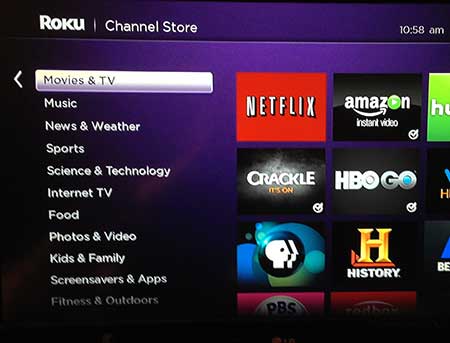
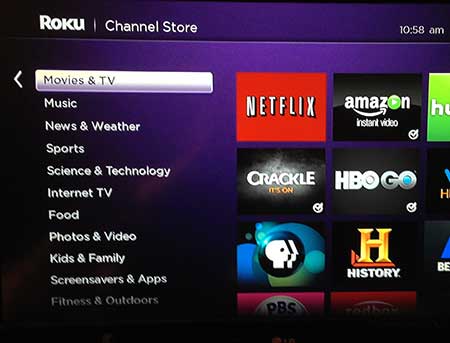
Pas 7: seleccioneu Afegeix un canal opció.


Pas 8: seleccioneu Inicia sessió i introduïu l'adreça de correu electrònic i la contrasenya associades al vostre compte de Netflix per iniciar la sessió.


Obteniu informació sobre com tancar la sessió de Netflix al vostre iPad si també teniu un problema similar amb aquest dispositiu.